¿QUÉ ES UN POWERBLOCK?
PowerBlocks son listas de reproducción temporales que invalidan la lista de reproducción actual en una hora programada. Puede activar un PowerBlock y configurar un temporizador para programar el PowerBlock. Después de la hora programada del PowerBlock, se volverá a mostrar la lista de reproducción original programada en la pantalla.
¿CÓMO PUEDO CREAR UN POWERBLOCK?
- Seleccione [Crear PowerBlock nuevo] en el menú de la parte izquierda en [Multimedia].
- Seleccione [Crear] en la parte superior derecha. Se abrirá una página que tiene una apariencia similar a la página de creación de lista de reproducción.
- En primer lugar, puede nombrar el PowerBlock, tal como lo hace cuando crea una lista de reproducción. Haga esto en el cuadro [Nombre PowerBlock]. Si desea más información acerca de cómo crear una lista de reproducción, haga clic aquí.
- Ahora puede elegir crear un PowerBlock orientado en horizontal o vertical. Haga clic en el botón situado junto al campo donde nombró el PowerBlock para cambiar la orientación.
- Arrastre los clips que desea utilizar en el PowerBlock desde la columna en la parte derecha a la columna en la parte izquierda. Cuando haya creado el PowerBlock, haga clic en [Guardar].
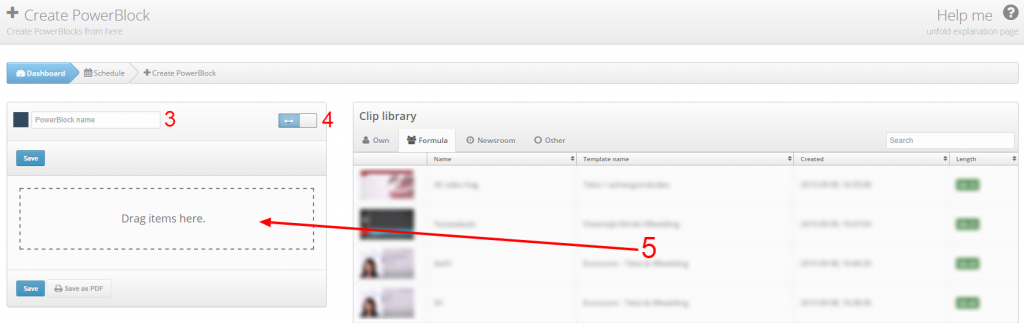
Automáticamente volverá la vista general del menú [Administrar PowerBlocks] cuando guarde un PowerBlock. El estado «Inactivo» se indica con un punto rojo en la parte izquierda del PowerBlock, lo que significa que el PowerBlock no está activo en su programa en ese momento.
¿CÓMO PUEDO ACTIVAR UN POWERBLOCK?
1. Active el PowerBlock haciendo clic en el punto rojo en la parte izquierda del nombre del PowerBlock. Aparecerá una ventana an la que puede indicar en qué reproductor de multimedia desea que se muestre el PowerBlock. Para seleccionarlo, haga clic en Seleccionar hardware debajo de la casilla vacía de color blanco. Aparecerá un menú desplegable en el que puede seleccionar el nombre del reproductor multimedia. También puede programar el PowerBlock con sus grupos reproductores creados. Para hacerlo así, seleccione el campo en blanco en Seleccionar grupo reproductor. Seleccione el grupo reproductor y luego las opciones del grupo reproductor al que desea conectar el PowerBlock. Para obtener más información sobre los grupos reproductores, haga clic aquí.
2. Después de seleccionar los reproductores de multimedia que desea utilizar, puede configurar la duración de la reproducción del PowerBlock. Rellene el cuadro en Duración de reproducción. Nota: el sistema reconoce el número introducido como minutos. Por tanto, si desea reproducir su PowerBlock por una hora, escriba «60» (minutos).
3. Seleccione una fecha de inicio y una hora de inicio.
4. Seleccione [Guardar].
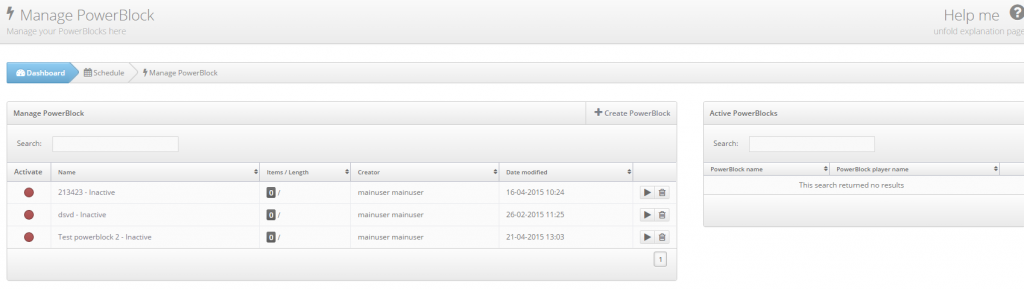
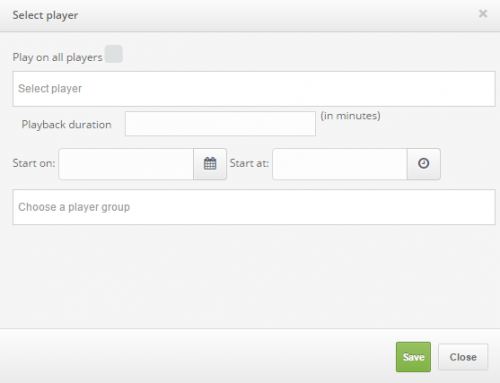
Tenga en cuenta que un PowerBlock anula su lista de reproducción normal. Al igual que las listas de reproducción normales, el punto junto al PowerBlock aparecerá en color verde cuando está activo.
No tiene que sincronizar su dispositivo después de la activación del PowerBlock. Su dispositivo se actualizará cada 5 minutos. Puede ver el PowerBock en su pantalla 5 minutos después de haberlo activado.
¿CÓMO PUEDO DESACTIVAR MI POWERBLOCK?
Si desea desactivar un PowerBlock en reproducción o programado, puede seleccionar el icono de la papelera en la parte derecha del PowerBlock en la lista de PowerBlocks programados o activos. El PowerBlock se muestra en la vista general de todos los PowerBlocks, pero no se reproducirá a la hora configurada. Si desea eliminar su PowerBlock, puede seleccionar la papelera a la derecha del PowerBlock en la vista general de todos sus PowerBlocks.

Leave A Comment?
You must be logged in to post a comment.